
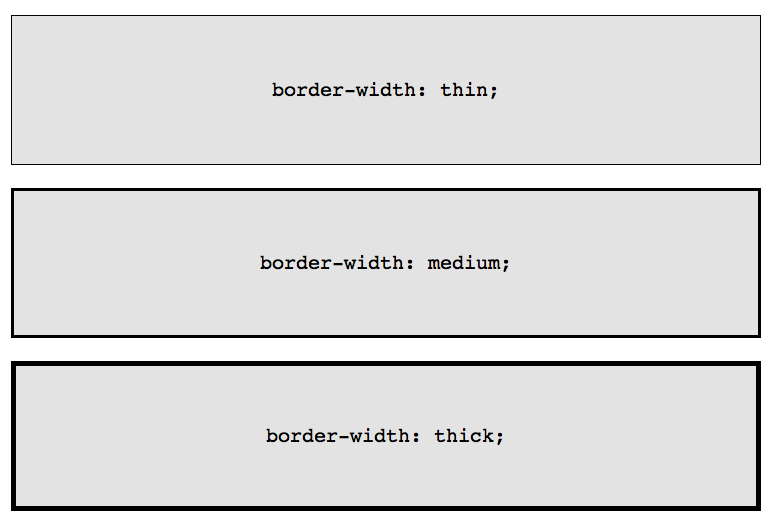
国境はよく知られていますが、何が新しいのでしょうか?まあ、この記事には読まないと分からないことがたくさんあると思います!
CSS3を使用して角を丸くするだけでなく、オリジナルのCSSを使用してカスタムグラフィックを表示することもできます。これは正しいことです (研究中)。このテクノロジーが発見される前は、背景画像の位置を使用して円や矢印を表示していました。幸いなことに、PS 画像処理ソフトウェアを置くことができます。
エッジの最も基本的な使用法についてはよくご存じかもしれません。
border: 1px solid black;
上記のコードは要素に 1px の辺を適用します。簡潔でシンプルですが、少し変更することもできます。
border-width: thick; border-style: solid; border-color: black;
特定の境界線の幅の値を指定することに加えて、次の 3 つのキーワードも使用できます: thin,medium 和 thick。

単一プロパティのアプローチは一見不必要に見えるかもしれませんが、特定のイベントが発生したときにエッジの一部のプロパティを更新する必要がある場合など、まれに利点がある場合があります。
ユーザーが特定の要素の上にマウスを置いたときに、その要素の境界線の色を変更する必要がある場合があります。複合プロパティを使用するには、ピクセル値とエッジ スタイルを複製する必要があります。
box {
border: 1px solid red;
}
.box:hover {
border: 1px solid green;
}よりエレガントで簡潔な (ドライ、繰り返さないでください) アプローチは、エッジのカラー プロパティのみを更新することです。
.box {
border: 1px solid red;
}
.box:hover {
border-color: green;
}さらに、この単一属性のアプローチが CSS を介してカスタム シェイプを作成するのに役立つことがすぐにわかります。
CSS3 の border-radius の代表 - コミュニティで広く使用される最初の新しいプロパティ。 これは、Internet Explorer 8 以前を除くすべてのブラウザーで丸い角を表示できることを意味します。
スタイルを正しく適用するには、Webkit および Mozilla コアにプレフィックスを追加する必要があります。
-webkit-border-radius: 10px; -moz-border-radius: 10px; border-radius: 10px;
ただし、今日は接頭辞は気にせず、単に正式な形式である border-radius に固執します。
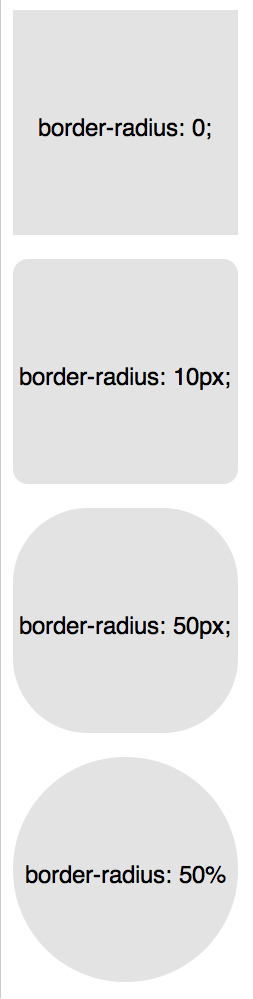
ご想像のとおり、各コーナーに異なる値を指定できます。
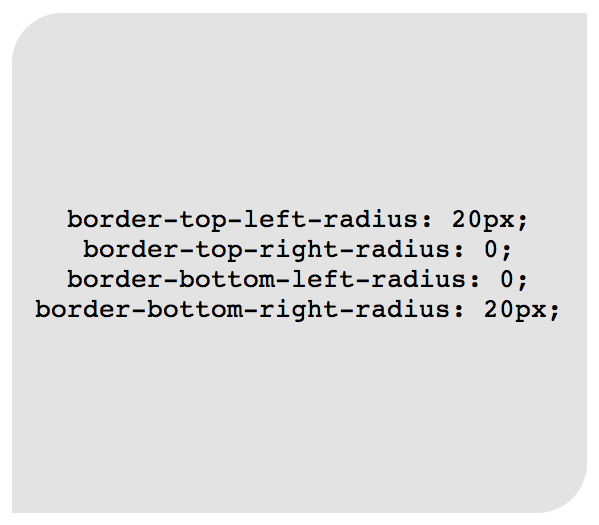
border-top-left-radius: 20px; border-top-right-radius: 0; border-bottom-right-radius: 30px; border-bottom-left-radius: 0;
上記のコードでは、要素に継承値がない限り、border-top-right-radius と border-bottom-left-radius をゼロに設定することは冗長です。
マージンやパディングと同様に、これらの設定は必要に応じて 1 つのプロパティに組み合わせることができます。
/* 左上角, 右上角, 右下角, 左下角 */border-radius: 20px 0 30px 0;
たとえば (Web デザイナーはよくこれを行います)、次のように、CSS の border-radius プロパティを使用してレモンの形状をシミュレートできます。知識を広げましょう
これまで多くのデザイナーがこの章で説明した知識を活用してきましたが、さらに広げる方法があります。
複数のエッジ
要素に複数のエッジを適用する場合、参照できるさまざまなテクニックがあります。
ボーダースタイル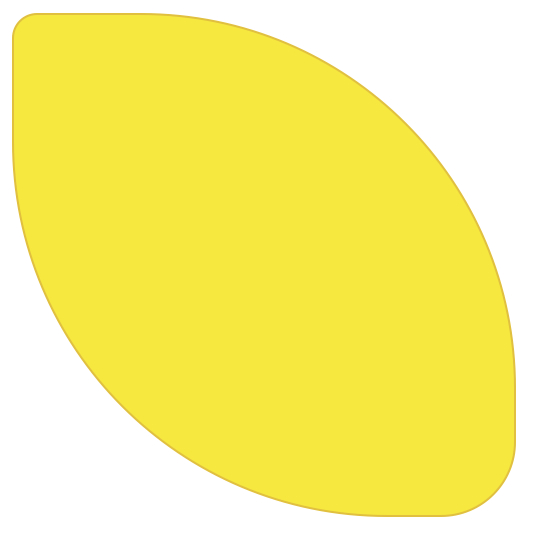
.lemon {
width: 200px; height: 200px;
background: #F5F240;
border: 1px solid #F0D900;
border-radius: 10px 150px 30px 150px;
}border: 20px groove #e3e3e3;
これは見た目は良いですが、尾根または溝の効果は実際には複数のエッジではありません。
アウトライン
2 つのエッジを作成する最も一般的な方法は、アウトライン プロパティを利用することです。
border-color: #e3e3e3; border-width: 20px; border-style: groove;
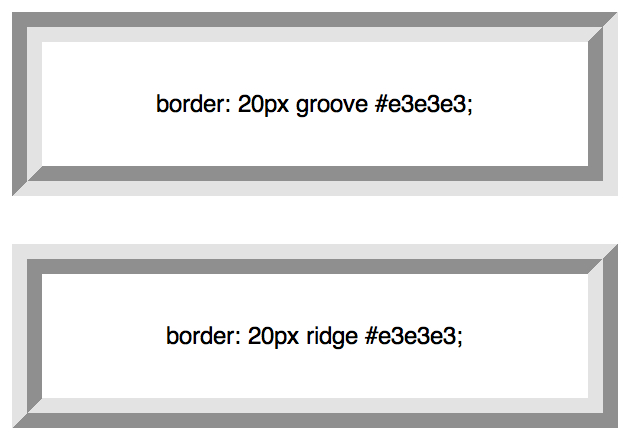
当轮廓技术无法满足要求时,另一种方法是利用::before和:after伪元素,并利用生成内容产生额外的边。
.box {
width: 200px; height: 200px;
background: #e3e3e3;
position: relative;
border: 10px solid green;
}
/* 创建和容器宽度相同的两个容器 */.box:after, .box:before {
content: '';
position: absolute;
top: 0; left: 0; bottom: 0; right: 0;
}
.box:after {
border: 5px solid red;
outline: 5px solid yellow;
}
.box:before {
border: 10px solid blue;
}
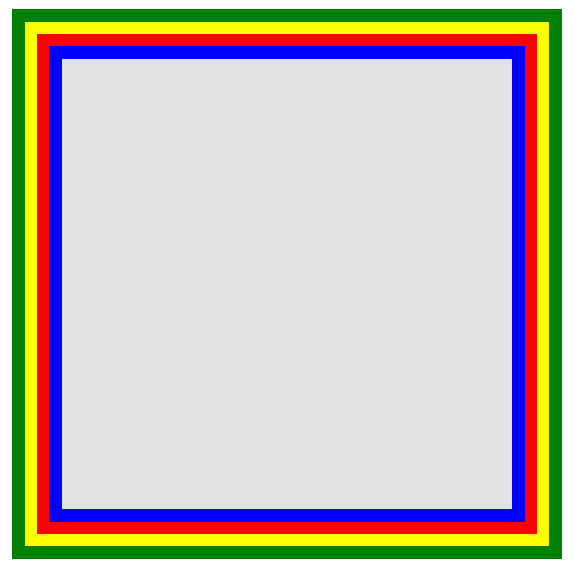
这也许不是最优雅的方法,但它确实起作用了。需要注意的地方是很容易混淆边界颜色的顺序。确保正确的序列。
创建无限数量的边界更酷的方法是利用CSS3的box-shadow属性。
.box {
border: 5px solid red;
box-shadow:
0 0 0 5px green,
0 0 0 10px yellow,
0 0 0 15px orange;
}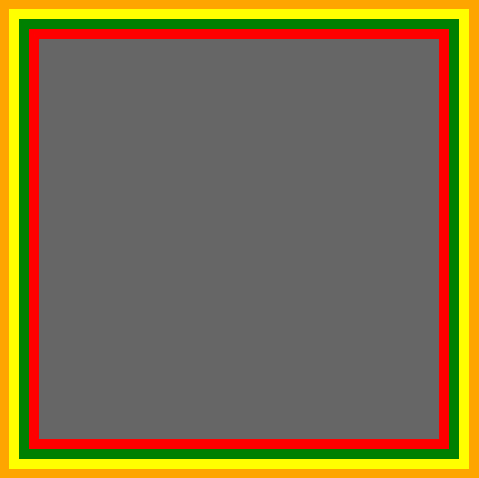
在这种情况下,我们灵活使用box-shadow属性,这种方法,并不是css规范的本意。
通过设置x,y,和模糊属性为0,我们可以使用多个值在需要的位置创建实线边界。因为box-shadow属性可以叠加,通过逗号分割,可以使用无限的值。
这种技术能很好的运行。在不能识别box-shadow属性的老式浏览器中,这只会呈现单一红色5 px边界。
谨记:在所有浏览器里实现相同的设计是不必要的。为大部分现代浏览器书写你的CSS,然后为老式浏览器提供可行的回退版本。
除了给border-radius传递一个值外,我们也可以提供两个——由/分隔——为水平和垂直半径指定不同的值。
例如……
border-radius: 50px / 100px; /* 水平半径, 垂直半径 */
……相当于:
border-top-left-radius: 50px 100px; border-top-right-radius: 50px 100px; border-bottom-right-radius: 50px 100px; border-bottom-left-radius: 50px 100px;
这种技术是特别有用,当你需要模拟一个平缓的,冗长的曲线,而不是一个通用的圆角。例如,下面的代码允许我们稍微变形一个正方形形状,模拟出更多卷纸一样的效果。
.box {
width: 200px; height: 200px;
background: #666;
border-top-left-radius: 15em 1em;
border-bottom-right-radius: 15em 1em;
}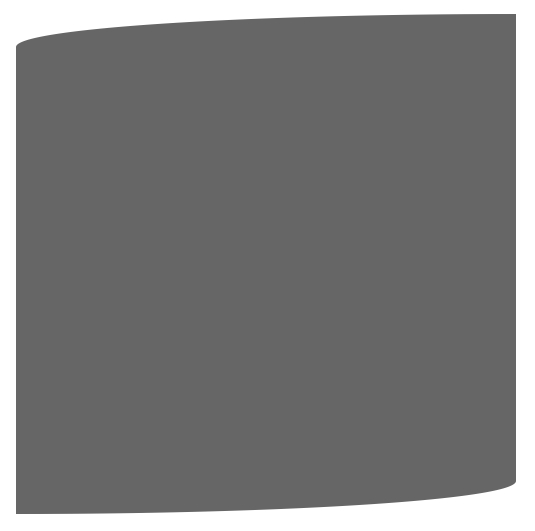
也许最干脆的是直接使用边界,给宽和高为零的元素巧妙的应用边界。令人困惑,是吗?让我们看看一个演示。
在接下来的几个例子,假设以下标记……
<p class="box"></p>
……和基本样式如下:
.box {
width: 200px;
height: 200px;
background: black;
}最常用的例子是如何使用CSS形状创建一个箭头。
关键是了解如何用CSS生成箭头,通过为每个边设置不同的颜色,并且将容器的宽和高都减为零。
假设一个有arrow类的p作为容器:
.arrow {
width: 0; height: 0;
border-top: 100px solid red;
border-right: 100px solid green;
border-bottom: 100px solid blue;
border-left: 100px solid yellow;
}在本章的开始,更清洁的语法是不使用复合语法:
.arrow {
width: 0; height: 0;
border: 100px solid;
border-top-color: red;
border-right-color: green;
border-bottom-color: blue;
border-left-color: yellow;
}我们甚至可以进一步精简,通过合并颜色值。
.arrow {
width: 0; height: 0;
border: 100px solid;
border-color: red green blue yellow;
}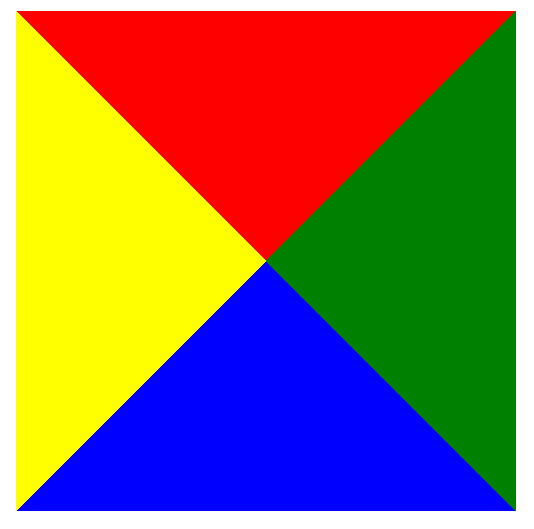
很有趣,不是吗?不过,当我们后退一步时更有趣。现在,如果我们将除了蓝边之外的所有的border-colors设置为透明的将会怎样?
.arrow {
width: 0; height: 0;
border: 100px solid;
border-bottom-color: blue;
}
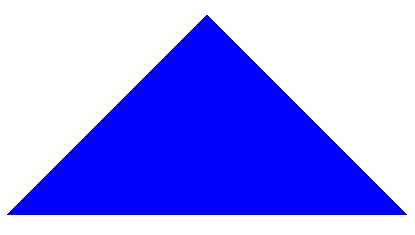
太棒了!但用p创建一个箭头似乎不太符合语义化。然而,通过after或before等相关伪元素可以用来创建箭头。
创建一个100%CSS的气泡,我们从下面的标记考试。
<p class="speech-bubble">Hi there!</p>
接下来,应用一些基本样式。
.speech-bubble {
position: relative;
background-color: #292929;
width: 200px;
height: 150px;
line-height: 150px; /* 垂直居中 */
color: white;
text-align: center;
}
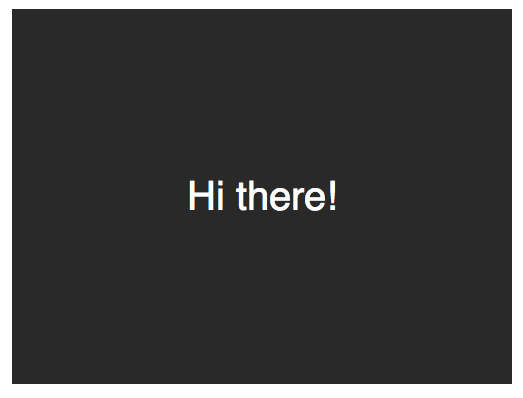
箭头将通过after伪元素实现。
.speech-bubble:after {
content: '';
}:before和:after伪元素可以用来在元素内容之前或之后插入生成内容。
接下来,只是简单复制箭头,并定位到适当的位置。我们开始通过绝对定位的内容,重置宽度和高度,并应用边界颜色。
.speech-bubble:after {
content: '';
position: absolute;
width: 0;
height: 0;
border: 10px solid;
border-color: red green blue yellow;
}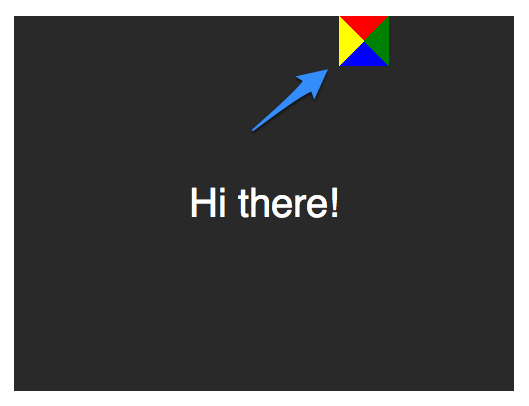
因为我们知道我们想要向下的箭头,上面的图片表明,除了红色(或上)边境其他的都应该被省略,或者设置为透明。
.speech-bubble:after {
content: '';
position: absolute;
width: 0;
height: 0;
border: 10px solid;
border-top-color: red;
}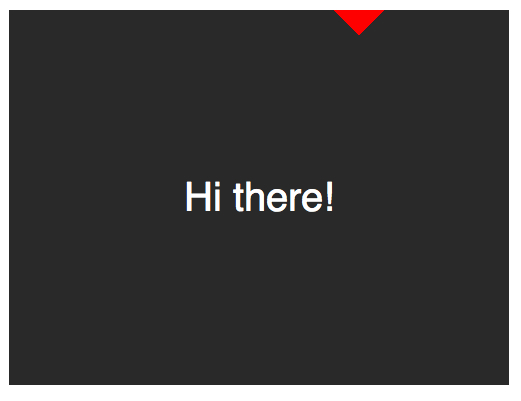
当创建CSS形状是,因为我们不能使用width属性来指定箭头的宽度,而是应该使用border-width属性。在这种情况下,箭头应该更大点;所以border-width可以增加到15 px。我们将箭头定位到容器的底部居中,通过利用top和left属性。
.speech-bubble:after {
content: '';
position: absolute;
width: 0;
height: 0;
border: 15px solid;
border-top-color: red;
top: 100%;
left: 50%;
}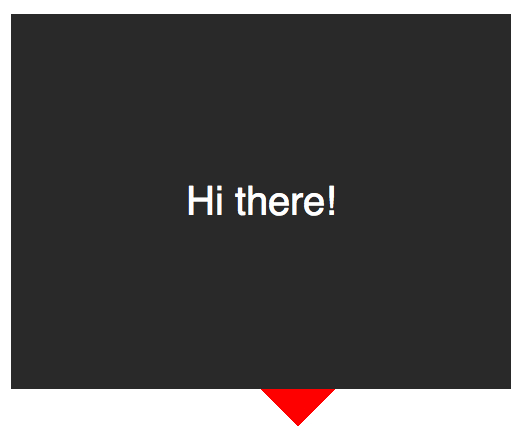
到这里就差不多了;最后一个步骤是更新箭头的颜色和容器的背景颜色相同。定位也需要修改,根据边界的宽度(15 px)。当我们在这里,我们还将应用一个微妙border-radius属性来使容器更像气泡。
.speech-bubble { /* … 其他样式 */
border-radius: 10px;
}
.speech-bubble:after {
content: '';
position: absolute;
width: 0;
height: 0;
border: 15px solid;
border-top-color: #292929;
top: 100%;
left: 50%;
margin-left: -15px; /* 调整边框宽度 */}
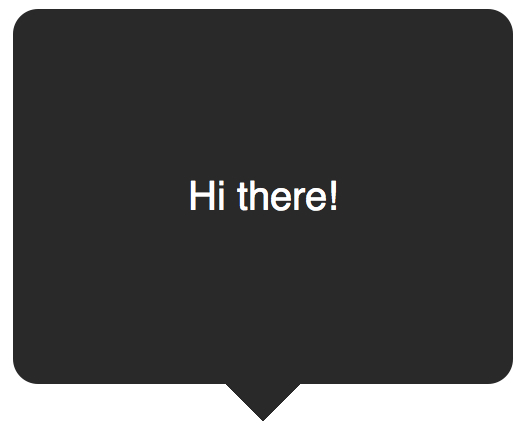
不错,不是吗?将这代码抽象为几个可重用的类,好应用到你将来的项目。
{:;:;:;:;:; :;:;:;:;
}{:;:;:;:;:;
}
{:;:;:;:;
}{:;:;:;:;
}{:;:;:;:;
}{:;:;:;:;
}
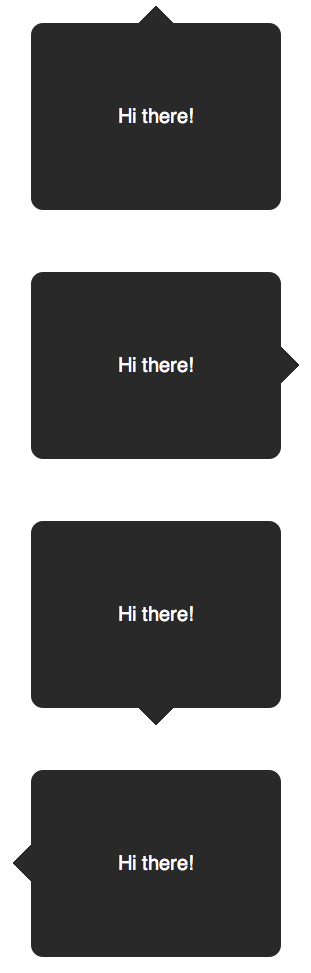
使用line-height实现垂直居中的一个缺点是仅限于一行。当文本需要两行或两行以上时,每一行的高度将会太大。一个聪明的解决办法是设置气泡的display属性为table,和包装段落文本的display为table-cell。这就允许我们将文本设为垂直居中。
<p class="speech-bubble speech-bubble-top">
<p>Text goes here.</p></p>接下来,修改CSS。
.speech-bubble { /* 其他样式 */
display: table;
}
.speech-bubble p {
display: table-cell;
vertical-align: middle;
}
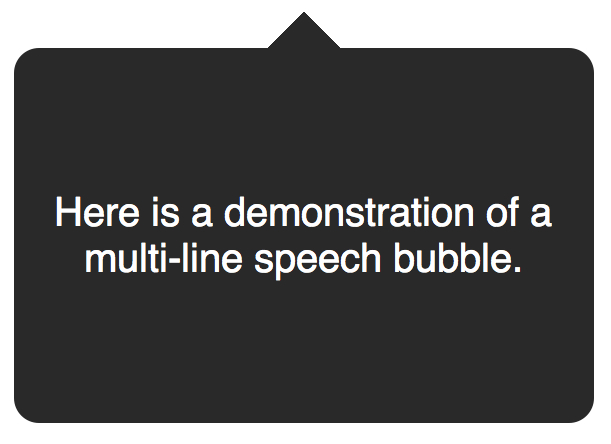
如果引用display: table 带来可怕的表格布局的老式回忆,别担心。这些属性是指显示一个元素的样式。
我们不局限于三角形;CSS能产生各种各样的形状,甚至心和生物危害标志!
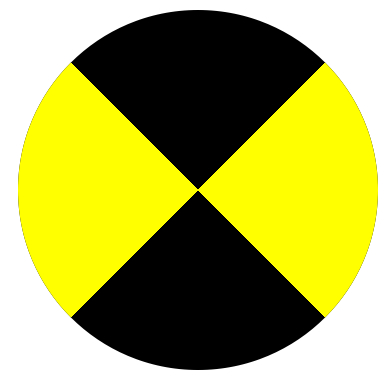
.biohazard {
width: 0; height: 0;
border: 60px solid;
border-radius: 50%;
border-top-color: black;
border-bottom-color: black;
border-left-color: yellow;
border-right-color: yellow;
}虽然最简单的border:1px solid black语法很有帮助,如果我们聪明,我们可以创建各种有益的效果,图标和形状。谁会想到边界可以如此强大?关键是要记住常见的形状或对话框的样式应该只被创建一次,然后抽象出来实用的类为将来使用。
更多CSS:Border属性 相关文章请关注PHP中文网!